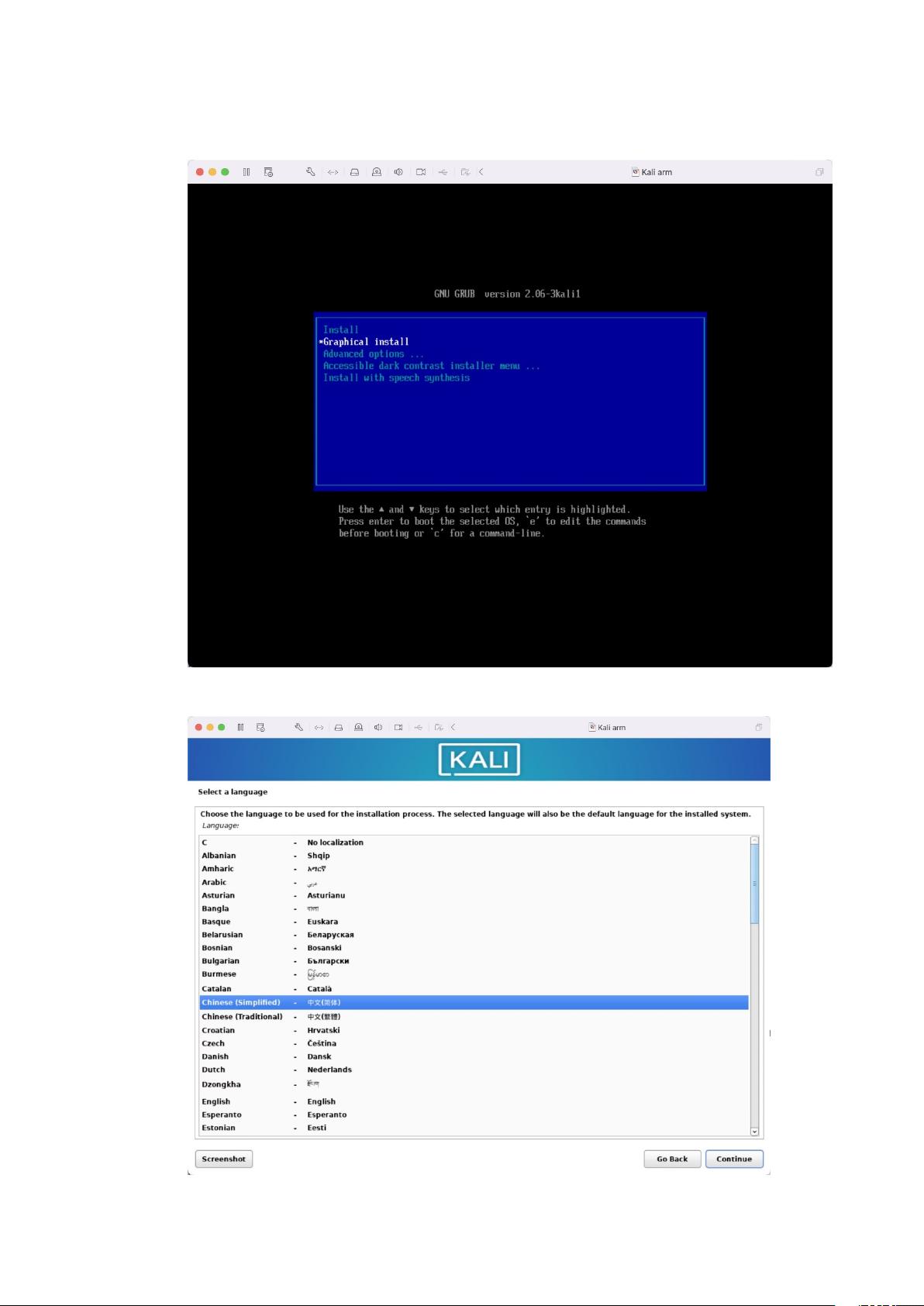m1版MacBook Air上手Kali Linux ARM镜像安装教程
需积分: 5 39 浏览量
更新于2024-08-03
收藏 2.32MB DOCX 举报
在本文中,我们将详细探讨如何在搭载M1芯片的MacBook Air上安装Kali Linux。Kali Linux是一款专为安全审计、渗透测试和信息安全专业人员设计的操作系统,因其丰富的工具集而闻名。对于那些想要在Mac环境中利用Kali的强大功能的用户,以下步骤将帮助你顺利完成安装过程。
首先,从Kali Linux官方网站(<https://www.kali.org/get-kali/#kali-installer-images>)下载适用于ARM架构的最新Kali镜像。由于MacBook Air M1采用的是ARM64架构,确保选择与之兼容的版本至关重要。导入镜像到VMware Fusion,VMware Fusion是一款在Mac上运行虚拟机的应用程序,如果你还未安装,可以参考之前的CentOS安装教程获取设置指导。
安装过程中,选择“图形化安装”模式,以便直观地进行操作。在语言选择部分,尽管系统支持多种语言,但为了方便操作,推荐选择简体中文。保持默认的区域设置(中国及汉字),这有助于简化后续步骤。
接着,输入主机名,无需过于复杂,一个简洁的名称即可。同样,在创建用户账户时,输入用户名和自定义密码。系统会自动加载其他配置,包括网络和时区设置。在硬盘配置阶段,按照屏幕提示选择适当的磁盘分区,通常选择“引导器”和“交换分区”,并确保分配足够的空间。
在安装软件选择环节,勾选GNOME桌面环境,因为它提供了良好的用户体验,并且有利于日常操作。接下来,遵循安装向导的提示,大部分步骤默认设置即可。安装过程中可能会出现一个可选的附加组件,一般情况下默认选项已经足够,但根据个人需求也可以稍作调整。
安装完成后,重启你的MacBook Air,然后使用之前创建的用户和密码登录Kali Linux。至此,你已经在M1 MacBook Air上成功设置了Kali Linux,现在你可以开始利用其强大的安全工具进行相应的任务了。
值得注意的是,由于M1芯片与传统x86架构存在差异,可能需要安装特定的ARM版本软件或适配工具,以充分利用Kali Linux的所有特性。此外,定期更新系统和安全补丁是保持系统安全的关键。在享受Kali带来的便利的同时,不要忘记保持警惕,确保你的操作符合道德规范和法律法规。
2022-08-08 上传
2021-10-11 上传
2023-09-13 上传
2023-03-13 上传
2023-11-16 上传
2023-08-29 上传
2023-09-18 上传
2023-12-16 上传
2023-07-27 上传
饺克力克
- 粉丝: 14
- 资源: 28
最新资源
- 新代数控API接口实现CNC数据采集技术解析
- Java版Window任务管理器的设计与实现
- 响应式网页模板及前端源码合集:HTML、CSS、JS与H5
- 可爱贪吃蛇动画特效的Canvas实现教程
- 微信小程序婚礼邀请函教程
- SOCR UCLA WebGis修改:整合世界银行数据
- BUPT计网课程设计:实现具有中继转发功能的DNS服务器
- C# Winform记事本工具开发教程与功能介绍
- 移动端自适应H5网页模板与前端源码包
- Logadm日志管理工具:创建与删除日志条目的详细指南
- 双日记微信小程序开源项目-百度地图集成
- ThreeJS天空盒素材集锦 35+ 优质效果
- 百度地图Java源码深度解析:GoogleDapper中文翻译与应用
- Linux系统调查工具:BashScripts脚本集合
- Kubernetes v1.20 完整二进制安装指南与脚本
- 百度地图开发java源码-KSYMediaPlayerKit_Android库更新与使用说明